소스 트리 설치하기
소스트리 설치
windows 환경에서 Sourcetree를 설치하는 방법을 설명합니다.
소스트리 공식 사이트 주소는 sourcetreeapp.com 입니다.
소스트리 홈페이지
소스트리는 Git을 사용자 입장에서 더욱 편리하게 사용하도록 만든 클라이언트 프로그램입니다.
Windows와 iOS에서 사용 가능하고, 무료입니다. 소스트리는 버전 관리 이력을 직관적인 그래프와 색으로 표현해주기 때문에 code 버전 관리할 때 사용하면 좋은 프로그램입니다. 그리고 GUI 기반으로 동작하기 때문에, CLI 기반이 어렵다고 생각하는 초보자가 사용하기 더욱 적절한 도구입니다.
https://www.sourcetreeapp.com/
Sourcetree | Free Git GUI for Mac and Windows
A Git GUI that offers a visual representation of your repositories. Sourcetree is a free Git client for Windows and Mac.
www.sourcetreeapp.com

소스트리 홈페이지에 접속하여 Download for windows를 선택합니다.
라이선스와 개인 정보 정책 동의

라이선스와 개인 정보 정책에 동의하는지 묻는 화면이 나옵니다. "I agree to the atlassian software license agreement and privacy Policy."를 체크하고, Download 버튼을 클릭하여 설치 파일을 받습니다.
다운로드하면, SourceTreeSetup-3.4.9.exe라는 약 24MB의 exe 실행 파일이 다운됩니다.
현재 버전은 3.4.9 버전입니다. 다운로드한 설치 파일을 열어 실행합니다.
Bitbucket 건너뛰기
bitbucket 계정을 등록하지 않고 설치합니다. 건너뛰기 버튼을 눌러 다음 과정으로 넘어갑니다.

버전 관리 도구 선택
다음 화면으로 버전 관리 도구 선택하는 화면이 나옵니다. Mercurial은 버전 관리 시스템인데, 주로 Git을 사용하기 때문에 Mercurial 체크를 해제하고 다음 버튼을 눌러 설치를 진행합니다.
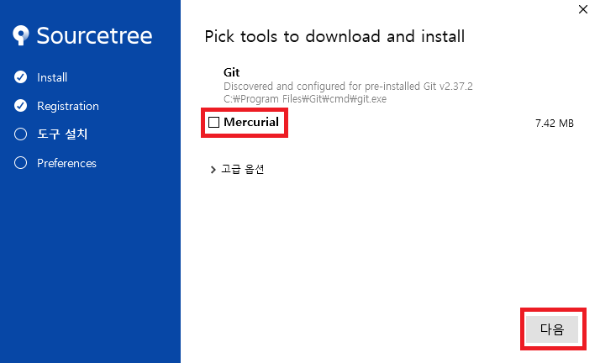
소스트리 Preferences
소스트리 사용자 이름과 이메일을 입력하는 공간입니다. 첫 줄에 이름, 둘째 줄에 메일을 입력하고 다음 버튼을 눌러 다음 단계로 진행합니다.

SSH키를 불러오시겠습니까?
SSH(Secure SHell)는 SSH키를 이용해 안전하게 원격 컴퓨터와 연결하는 통신 방법입니다. '아니오' 버튼을 누르고 나중에 하나 만들도록 하겠습니다.
설치 완료
설치가 완료된 화면입니다.

작업 표시줄 고정
sourcetree는 많이 쓰는 프로그램이라 작업 표시줄에 고정해놓고 사용하면 훨씬 편리합니다.
프로그램을 실행하고, 마우스 오른쪽을 클릭하여 작업 표시줄에 고정합니다.

Sourcetree가 실행된다면 다운로드 및 설치가 완료된 것입니다.
'컴퓨터 IT' 카테고리의 다른 글
| 면접을 위한 CS 전공지식 노트 (0) | 2023.01.22 |
|---|---|
| VSCode 커서 여러 개 선택하기, 멀티 커서 (1) | 2022.10.28 |
| Git 책 추천 (초보): 팀 개발을 위한 Git, GitHub 시작하기 (2) | 2022.09.11 |
| 모두의 깃&깃허브: 책으로 과외 받는 느낌 (0) | 2022.08.24 |
| 간단한 Git 다운로드 (0) | 2022.08.22 |
댓글
이 글 공유하기
다른 글
-
면접을 위한 CS 전공지식 노트
면접을 위한 CS 전공지식 노트
2023.01.22 -
VSCode 커서 여러 개 선택하기, 멀티 커서
VSCode 커서 여러 개 선택하기, 멀티 커서
2022.10.28 -
Git 책 추천 (초보): 팀 개발을 위한 Git, GitHub 시작하기
Git 책 추천 (초보): 팀 개발을 위한 Git, GitHub 시작하기
2022.09.11 -
모두의 깃&깃허브: 책으로 과외 받는 느낌
모두의 깃&깃허브: 책으로 과외 받는 느낌
2022.08.24